怎么通过滤镜功能给图片加边框?
PS上我们其实可以通过滤镜功能给图片添加边框,一起来看看添加的方法吧。
具体如下:
1. 第一步,点击打开电脑上的Photoshop cs5,进入软件页面,使用打开功能打开一张风景素材图片。

2. 第二步,点击新建一个空白图层1,需要矩形选框工具在此图层画一个矩形选框。

3. 第三步,点击右上角的滤镜,在列表中点击eye candy,在子列表中选择闪耀。
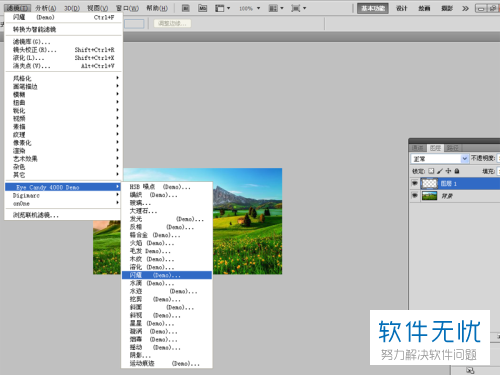
4. 第四步,弹出闪耀设置对话框,选择一个喜欢的颜色。

5. 第五步,在闪耀对话框调整参数到自己喜欢的颜色。

6. 第六步,点击取消选区,点击文件下的存储命令,把最终效果图保存为png格式的图片。

以上就是通过滤镜功能给图片加边框的方法。
分享:
相关推荐
- 【其他】 WPS文字扩展名 04-28
- 【其他】 WPS文字可以一次性删除所有批注内容吗 04-28
- 【其他】 WPS文字校对功能 04-28
- 【其他】 WPS文字间隔距离怎么设置 04-28
- 【其他】 WPS文字间距怎么调整一致 04-28
- 【其他】 WPS文字加框怎么设置 04-28
- 【其他】 WPS文字镜像反转怎么弄 04-28
- 【其他】 WPS文字格式刷怎么用 04-28
- 【其他】 哔哩哔哩漫画怎么更换个人装扮 04-28
- 【其他】 WPS文字滚动播放 04-28
本周热门
-
iphone序列号查询官方入口在哪里 2024/04/11
-
oppo云服务平台登录入口 2020/05/18
-
输入手机号一键查询快递入口网址大全 2024/04/11
-
mbti官网免费版2024入口 2024/04/11
-
outlook邮箱怎么改密码 2024/01/02
-
光信号灯不亮是怎么回事 2024/04/15
-
苹果官网序列号查询入口 2023/03/04
-
计算器上各个键的名称及功能介绍大全 2023/02/21
本月热门
-
iphone序列号查询官方入口在哪里 2024/04/11
-
输入手机号一键查询快递入口网址大全 2024/04/11
-
oppo云服务平台登录入口 2020/05/18
-
mbti官网免费版2024入口 2024/04/11
-
outlook邮箱怎么改密码 2024/01/02
-
苹果官网序列号查询入口 2023/03/04
-
光信号灯不亮是怎么回事 2024/04/15
-
fishbowl鱼缸测试网址 2024/04/15
-
计算器上各个键的名称及功能介绍大全 2023/02/21
-
正负号±怎么打 2024/01/08











